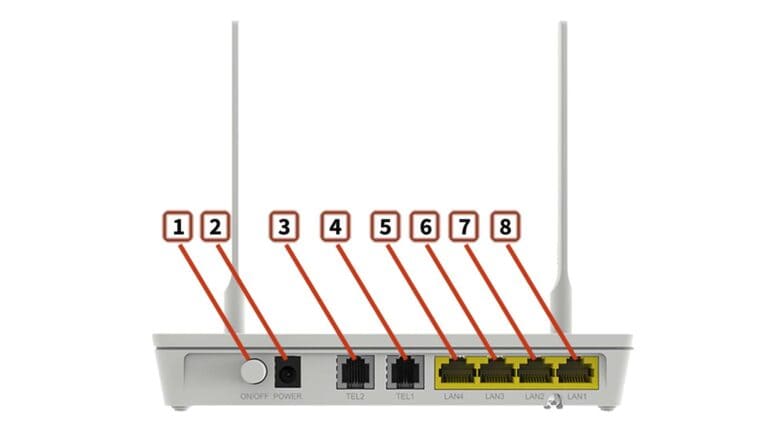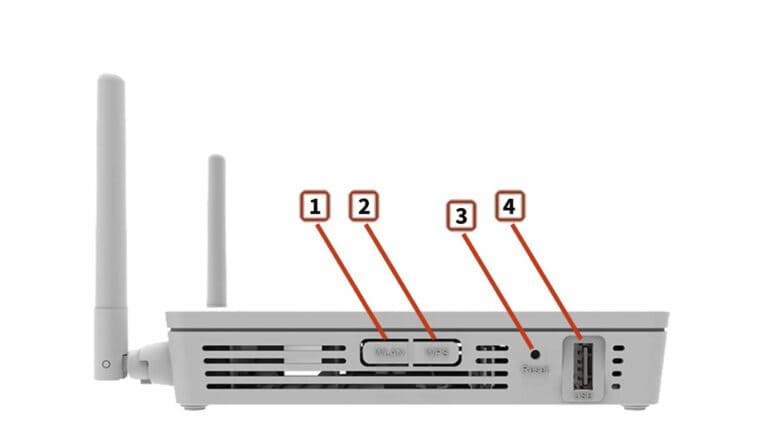- Huawei HG8245h: характеристики, настройка роутера, прошивка
- Общая характеристика
- Специфические качества прибора
- Настройка роутера
- Настройка Wi-Fi
- Подключение через кабель
- Настройка ТВ
- Прошивка
- Проброс портов
- Решение нестандартных ситуаций
- Оптический модем Huawei HG8245H
- Оптический модем Huawei HG8245H — характеристики
- Внешний вид, интерфейсы и индикаторы Huawei HG8245H
Huawei HG8245h: характеристики, настройка роутера, прошивка
Фирма Huawei имеет головной офис в Китае и считается главным производителем оборудования в сфере Интернет. Несколько лет назад данная компания начала продажи Wi-Fi роутеров на территории России и р. Беларусь и заняла ведущее место в этом сегменте рынка. Одними из основных клиентов-провайдеров являются Ростелеком, Белтелеком.
Ростелеком настоятельно советует при установке Интернета использовать роутеры Huawei.
Общая характеристика
Роутер Huawei HG8245h (официальное и полное название Echolife Huawei HG8245) является оптическим терминалом и роутером Wi-Fi. Подходит под требования FTTH, используется для IPTV, IP-телефонии и узла локальных сетей.
На сегодняшний день имеются более лучшие версии данного роутера (Huawei HG8245t, Huawei HG8245a), в которых были учтены погрешности старой модели и увеличены обороты скорости.
Данная модель популярна среди населения, учитывая положительные отзывы. Стоит учесть, что самостоятельная настройка требует определенных знаний, и бывает трудоемкой из-за изменений провайдера.
В качестве рабочих характеристик данной модели можно выделить:
- Максимальное потребление энергии в условиях полной загрузки составляет 15,6 Ватт.
- Время эксплуатации составляет более 50 тысяч часов работы непрерывно.
- Покрывает площадь не более 20 метров до прибора.
- Температура, при которой функционирование роутера не прекращается, – от 0 до 40 градусов.
- Взаимодействие с H.248, SIP-протоколами.
- Поддерживание стандартов 802.11 b/g/n.
- Скорость трафика 900 Мбит/сек при сценарии NAT.
В качестве ключевых отличий роутера Huawei выделяют:
- Вероятность обработки интернет-сигнала, IPTV и VoIP.
- Является беспроводной точкой доступа Wi-Fi.
- Может поддерживать виртуальный сервер.
- Устранение проблем в работе дистанционно.
Среди оснащения прибора выделяют следующие порты и разъемы, которые можно посмотреть на картинке, а также они описаны ниже:
- Оптический порт. На приборе обозначен надписью OPTICAL, окантован резиной.
- Входы LAN1 – LAN4 специализированы под непосредственное подключение прибора с помощью кабеля.
- Разъемы TEL1 – TEL2 используются для подсоединения кабеля IP-телефонии.
- В целях подключения блока питания используется гнездо POWER.
- Место BBU предназначено для присоединения внешней батареи, а USB-порт – для внешних устройств.
Кроме того, на устройстве имеются дополнительные кнопки:
- ON-OFF(включение/выключение прибора).
- WLAN (для подключения Wi-Fi).
- WPS (автоматическое подключение мобильных аппаратов к сети Wi-Fi).
- RESET (возврат к стандартным настройкам).
Специфические качества прибора
Среди отличительных особенностей роутера выделяются:
- Качественные материалы, которые использованы при создании корпуса устройства, а также максимальная степень защиты оптического порта.
- Использование минимально возможного уровня энергии, в связи с чем возникает возможность управления им дистанционно.
- Данный прибор может принимать сигнал на большой скорости подключения (благодаря разработкам Gigabit-с).
Настройка роутера
Видеоверсию инструкции по настройке модема смотрите в следующем видео:
Настройка роутера Huawei 8245HG под Ростелеком предполагает использование двух кабелей. Первый является оптическим и присоединяется к входу с маркировкой Optical, а другой – к порту LAN. Затем следует подключить маршрутизатор к источнику питания.
Учитывая инструкцию к использованию аппарата, для работы роутер необходимо настроить. Для этого потребуется подключение к компьютеру через порт LAN и запуск интернет-браузера (Opera и прочие). В строке поиска для создания настроек необходимо ввести адрес «http://192.168.100.1». Будет выдана форма, в которую необходимо ввести данные пользователя (логин, пароль). После чего осуществляется настройка Huawei HG8245h.
Окно приветствия, где вводятся логин и пароль, выглядит так:
Как узнать логин и пароль? Есть два варианта:
- Данные для авторизации по умолчанию (установлены на заводе). Логин: root, пароль: admin.
- Данные, установленные компанией Ростелеком. Логин: telecomadmin, пароль: admintelecom.
Настройка Wi-Fi
Для настройки Wi-Fi на приборе необходимо выполнить ряд условий:
- Следует перейти по адресу http://192.168.100.1 и зайти на вкладку WLAN (установив знак согласия на разрешение раздачи Wi-Fi);
- Далее необходимо заполнить раздел, в который вносят информацию об имени сети, количестве подключаемых приборов, а также пароль (данные получить из договора или по телефону у провайдера).
- Затем следует сохранить данные (Wi-Fi начнет работать по заданным параметрам).
Для корректного сохранения данных зайдите во вкладку «System tools» и нажмите кнопку, выделенную на картинке красным цветом:
Подключение через кабель
Модем работает совместно с оптическими линиями GPON (интернет-соединение подключается через оптоволоконные линии). Это позволяет пользователю работать на самых высоких интернет-скоростях.
Заходим во вкладку LAN и проставляем галочки напротив всех портов, нажимаем «Применить». Далее переходим в раздел WAN и выбираем новое соединение.
Проставим галочки в пунктах Enable WAN, Enable WLAN, Enable NAT. В окне WAN mode выбираем Route WAN, а в следующей графе – INTERNET. Остальные пункты следует заполнить, пользуясь договором с провайдером.
Окно настройки будет выглядеть так:
Если в документах необходимая информация не предоставлена, обратитесь на горячую линию Ростелеком.
Настройка ТВ
Снова заходим в раздел WAN и делаем новое подключение. В графе Service type выбираем нужный нам пункт IPTV, другие заполняем согласно договору.
Обязательно проверьте раздел Network Application. Важно, чтобы напротив IGMP было отмечено «Enable».
Так выглядит окно при настройке IPTV:
Прошивка
Чтобы установить на устройство новую прошивку, необходимо сбросить настройки пользователя и скачать последнюю версию с официального сайта компании. Далее следует сохранить прошивку на жестком диске персонального компьютера, к которому подсоединен роутер и нажать на кнопку «Обновить».
С учетом новой версии скорость работы роутера будет максимально увеличена.
Проброс портов
Решение нестандартных ситуаций
В ситуации, когда потерян пароль к роутеру, необходимо восстановить доступ к нему следующим способом. Сбросить настройки прибора до заводских при помощи нажатия на кнопку «Сброс» (вынесена на панель маршрутизатора) или удерживанием кнопки RESET 20 секунд.
Чтобы не допустить возможность атак хакеров, необходимо заменить стандартный пароль на личный (с использованием строчных и заглавных букв, цифр, знаков).
В целом работа роутера Huawei HG8245h отличается стабильностью. Модель пользуется спросом на рынке интернет-модемов. Кроме того, прибор является популярным маршрутизатором, учитывая параметры «цена/качество». В случае возникающих проблем в эксплуатации необходимо обратиться в отдел технической поддержки.
В следующем видео – обзор роутера Huawei HG8245h:
Оптический модем Huawei HG8245H
На странице рассмотрен оптический модем (ONT) Huawei HG8245H. ONT модем — это устройство, которое применяется в системах связи и выполняет функцию модуляции и демодуляции.
Постепенно, но неуклонно, все больше и больше уходит в прошлое доступ в сеть Интернет через обычный телефонный модем (подключение по технологии dial-up уже в прошлом). Происходит переход на выделенный канал связи. Основные причины этого — высокая скорость соединения, высокая защищенность от несанкционированного доступа, длительный срок эксплуатации.
Основная технология, обеспечивающие доступ по выделенным каналам, это оптоволоконные линии. Волоконно-оптическая линия связи (ВОЛС) — это система, которая состоит из пассивных и активных элементов, предназначенная для передачи информации в оптическом диапазоне. В качестве оконечного абонентского устройства, которое необходимо при подключении к оптическому волокну, используется специальный модем.
Продукция китайского предприятия HUAWEI завоевала популярность во всём мире — она обладает завидной надёжностью, высокой производительностью и невысокой ценой. Оптический модем Huawei HG8245H — очередная разработка этой компании, которая позволяет организовать доступ в сеть. ONT модем позволяет настроить интернет по технологии PON.
Модем Huawei HG8245H обеспечивает безопасный и надежный Wi-Fi доступ, качество услуг передачи кабельного телевидения. Имеет один USB порт, который может быть использован для подключения к USB-носителям, чтобы обеспечить удобный доступ к сетевому устройству хранения данных и файлообменнику.
Оптический модем Huawei HG8245H применяет управление TR-069 и OMCI, управляет терминальными службами без дополнительных сетей IP, что облегчает автоматическую подготовку, техническое обслуживание и управление удаленным сервисом.
Ниже приведены основные технические характеристики ONT устройства и PDF файл с настройками.
настройки по умолчанию
( default ip, login, password )
IP-адрес: 192.168.100.1
Логин: root
Пароль: admin
Оптический модем Huawei HG8245H — характеристики
- наличие USB;
- устройство может находиться на расстоянии до 20 км от приёмопередающего модуля;
- Wi-Fi;
- 2 х POTS;
- 2,8*17,6*12,8 см;
- 0…40 градусов Цельсия;
- H.248, SIP протоколы;
- 4 х LAN;
- фильтр по URL, IP-адресам, MAC-адресам;
- перенаправление портов;
- 802.11 b/g/n;
- авто-адаптивный порт;
- VoIP mephi телефония, NAT.
Внешний вид, интерфейсы и индикаторы Huawei HG8245H
Порты и кнопки на задней панели (Рис.1)
1 – ON/OFF — Указывает на кнопку питания. Используется для включения или выключения ONT.
2 – POWER — электропитание, предназначено для подключения к адаптеру сетевого питания или резервной батареи.
3-4 – TEL1-TEL2 — Указывает VoIP телефонные порты (RJ-11), который используется для подключения телефонных аппаратов.
5-8 – LAN1-LAN4 — Указывает автоматическое определение 10/100/1000M Base-T Ethernet (RJ-45), используемые для подключения к ПК или IP приставок (STBs).
Описание портов и кнопок на боковой панели (Рис.2)
1 – WLAN — Указывает на WLAN кнопку, используется для включения или отключения WLAN функции.
2 – WPS — Указывает на защищенные настройки WLAN.
3 – Reset — Указывает на кнопку сброса. Удержите кнопку в течение небольшого промежутка времени, чтобы сбросить ONT устройство; удерживайте кнопку в течении длительного промежутка времени (не менее 10 секунд) чтобы восстановить настройки по умолчанию и сделать перезагрузку.
4 – USB — Указывает USB хост-порт, используется для подключения к устройствам хранения USB.
Показатели индикаторов (Рис.3)
Оптический модем Huawei HG8245H — показатели индикаторов:
1 – POWER — Блок питания светодиодов.
«Off» — Источник питания отключен.
2 – PON — Аутентификация LED — таб.1.
3 – LOS — Подключение LED — таб.2.
4-7 – LAN1-LAN4 — Ethernet порт LED.
Всегда «on» — Подключение Ethernet находится в нормальном состоянии;
Мигающий — Информация передается на порт Ethernet;
«Off» — Подключение Ethernet не настроено.
8-9 – TEL1-TEL2 — LED голосовой порт.
Всегда «on» — Модем Huawei HG8245H зарегистрирован в программных коммутаторах, но потоки услуг не передаются;
Моргает — Сервисные потоки передаются;
«Off» — Модем Huawei HG8245H не включен или не зарегистрирован на программном коммутаторе.
10 – USB — индикатор всегда показывает, то USB подключено и работает в режиме «хост». Но никакие потоки не передаются.
Быстро моргает (дважды в секунду) — данные ONT передаются на USB.
Не горит — система не работает или USB не подключено.
11 – WLAN — WLAN LED
Всегда «on» — Функция WLAN включена;
Мигающий — Информация передается на WLAN;
«Off» — WLAN функция отключена.
12 – WPS — WPS LED.
Всегда «on» — WPS функция включена;
Мигающая — Wi-Fi терминал доступа к системе;
«Off» — WPS функция отключена.
таб.1 для индикатора PON
1 – «Off» — отключена от OLT.
2 – Быстро мигает (дважды в секунду) — пытается установить связь с OLT.
3 – Всегда «on» — Соединение между ONT и OLT установлено.
4 – «Off» — Оптическая мощность Rx ниже чувствительности приемника. Не подключен к оптическим волокнам или не получает сигналы.
5 – Быстро мигает (дважды в секунду) — OLT обнаружило, что устройство мошенник.
6 – Быстро мигает (дважды в секунду) — Мощность Rx из не в пределах. чувствительности.
7 – Мигает медленно (раз в две секунды) — Аппаратная неисправность.
таб.2 для индикатора LOS
1 – «Off» — Отключена от OLT.
2 – «Off» — Пытается установить связь с OLT.
3 – «Off» — Соединение между ONT и OLT установлено.
4 – Мигает медленно (раз в две секунды) — Оптическая мощность Rx ниже чувствительности приемника. Не подключен к оптическим волокнам или не получает сигналы.
5 – Быстро мигает (дважды в секунду) — OLT обнаружило, что устройство мошенник.
6 – Мигает медленно (раз в две секунды) — Мощность Rx из не в пределах чувствительности.
7 – Мигает медленно (раз в две секунды) — Аппаратная неисправность.
Скачать файлы
Пишите в комментариях ниже какую информацию добавить или убрать по данному оптическому модему Huawei HG8245H. Открыт для предложений по оформлению и наполнению страницы.